Nvidia: Unterschied zwischen den Versionen
Konfiguration vereinfacht beschrieben; unnötige Optionen entfernt |
Dirk (Diskussion | Beiträge) KKeine Bearbeitungszusammenfassung |
||
| (80 dazwischenliegende Versionen von 17 Benutzern werden nicht angezeigt) | |||
| Zeile 1: | Zeile 1: | ||
Für Nvidia | {{hinweis|Dieser Artikel behandelt den proprietären Nvidia-Treiber. Für den Open-Source-Treiber siehe [[Nouveau]], für Laptops mit kombiniertem Intel/Nvidia-Chipsatz siehe [[:en:NVIDIA_Optimus|NVIDIA Optimus]].}} | ||
[[Bild:nVidia-display-driver_01.png|thumb|320px|''Nvidia X Server Settings'' zeigt unter [[X]] die X-Server-Informationen an.]] | |||
Für Nvidia-Grafikkarten wird ein proprietärer Teiber bereitgestellt, mit dem es möglich ist, auch unter Linux die volle Leistungsfähigkeit und den kompletten Funktionssatz von Nvidia-Grafikkarten zu verwenden. | |||
== Installation == | |||
Je nachdem, wie das System konfiguriert ist, und welche Hardware verbaut ist, werden unterschiedliche Treiberpakete benötigt. | |||
Sofern man sich unsicher ist, welche Grafikkarte genau verbaut ist, kann dies relativ einfach herausfinden. Im Beispiel ist eine GTX 1080 verbaut. | |||
== | {{hc|1=lspci -k {{!}} grep VGA|2=01:00.0 VGA compatible controller: NVIDIA Corporation GP104 [GeForce GTX 1080] (rev a1)}} | ||
Anhand der Ausgabe kann man nun das passende Treiberpaket auswählen: | |||
Für '' | * Für GPUs der '''Maxwell-Serie (NV110)''', sowie neuere Grafikkarten wie '''GeForce 930~, 10-20, Quadro/Tesla/Tegra''' wird das Paket {{paket|nvidia}} benötigt. Bei Verwendung der LTS-Kernels entsprechend {{Paket|nvidia-lts}}. Falls diese Pakete nicht funktionieren sollten, kann auch die Verwendung von {{AUR|nvidia-beta}} helfen. Bei Verwendung von Multilib-Paketen (32-Bit) müssen die entsprechenden {{ic|lib32-…}}-Pakete (z.B {{ic|lib32-nvidia-utils}}) installiert werden. | ||
* Für Grafikkarten der '''Kepler-Serie (NVE0)''' (dazu gehören diese GPUs: '''GeForce 630-920''' von ungefähr 2013 bis 2014) wir das Paket {{AUR|nvidia-470xx-dkms}} benötigt. | |||
''' | * Für Grafikkarten der '''GeForce-Serien 400, 500, und 600''' von ungefähr 2010 bis 2011, muss {{AUR|nvidia-390xx-dkms}} installiert werden. | ||
* Für noch '''ältere Grafikkarten''' (von 2010 und früher), siehe [[#Nicht unterstützte Geräte|Nicht unterstützte Geräte]]. | |||
Nach der installation des Treibers sollte ein Neustart erfolgen, damit die entsprechenden Module ordnungsgemäß geladen werden können. | |||
== Nicht unterstützte Geräte == | |||
Grafikkarten der GeForce-300-Serie oder ältere Karten von 2010 oder früher werden seitens Nvidia offiziell nicht mehr unterstützt. | |||
Hier könnte es helfen, [[Nouveau]] zu verwenden, da dieser ältere Karten noch unterstützt. Auch existieren Legacy-Treiber, die eine bessere Leistung erbringen könnten. | |||
[[ | |||
* Für Grafikkarten der Serien '''Geforce 8 und 9, ION, und die 100-300-Serien''', kann man {{AUR|nvidia-340xx-dkms}} installieren | |||
* GPUs aus der '''GeForce-7-Ära''' (ca. 2005 bis 2007), und '''noch ältere Serien''' werden von keinem der aktuell verfügbaren Treiber mehr unterstützt. | |||
== Eigener Kernel == | |||
Sollte man einen eigenen Kernel benutzen, so kann man mittels [[:en:Dynamic Kernel Module Support|DKMS]]. das Treiberupdate automatisieren. | |||
Hierzu wird das Paket {{paket|nvidia-dkms}} benötigt. Das Nvidia-Modul wird nach jedem Nvidia- oder Kernel-Update automatisch mittels entsprechendem [[Pacman]]-Hook neu erstellt. | |||
-- | |||
== Hardwarebeschleunigte Video-Decodierung == | |||
Beschleunigte Video-Decodierung mit VDPAU wird von Karten der GeForce 8 Serie und neueren Karten unterstützt. Beschleunigte Video-Decodierung mit NVDEC wird von Fermi-GPUs (400er-Serie) und neueren unterstützt. Der englische Wiki-Artikel [[:en:Hardware video acceleration|Hardware video acceleration]] stellt weitere Informationen bereit. | |||
== | == Weblinks == | ||
* [https://forums.developer.nvidia.com/c/gpu-graphics/linux/148 Nvidia-Entwicklerforum rund um die Linux-Treiber] {{sprache|en}} | |||
[[en:NVIDIA]] | [[en:NVIDIA]] | ||
Aktuelle Version vom 4. Dezember 2025, 20:24 Uhr
Hinweis: Dieser Artikel behandelt den proprietären Nvidia-Treiber. Für den Open-Source-Treiber siehe Nouveau, für Laptops mit kombiniertem Intel/Nvidia-Chipsatz siehe NVIDIA Optimus.
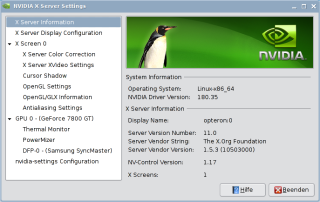
Für Nvidia-Grafikkarten wird ein proprietärer Teiber bereitgestellt, mit dem es möglich ist, auch unter Linux die volle Leistungsfähigkeit und den kompletten Funktionssatz von Nvidia-Grafikkarten zu verwenden.
Installation
Je nachdem, wie das System konfiguriert ist, und welche Hardware verbaut ist, werden unterschiedliche Treiberpakete benötigt.
Sofern man sich unsicher ist, welche Grafikkarte genau verbaut ist, kann dies relativ einfach herausfinden. Im Beispiel ist eine GTX 1080 verbaut.
lspci -k | grep VGA
01:00.0 VGA compatible controller: NVIDIA Corporation GP104 [GeForce GTX 1080] (rev a1)
Anhand der Ausgabe kann man nun das passende Treiberpaket auswählen:
- Für GPUs der Maxwell-Serie (NV110), sowie neuere Grafikkarten wie GeForce 930~, 10-20, Quadro/Tesla/Tegra wird das Paket nvidia benötigt. Bei Verwendung der LTS-Kernels entsprechend nvidia-lts. Falls diese Pakete nicht funktionieren sollten, kann auch die Verwendung von nvidia-betaAUR helfen. Bei Verwendung von Multilib-Paketen (32-Bit) müssen die entsprechenden
lib32-…-Pakete (z.Blib32-nvidia-utils) installiert werden.
- Für Grafikkarten der Kepler-Serie (NVE0) (dazu gehören diese GPUs: GeForce 630-920 von ungefähr 2013 bis 2014) wir das Paket nvidia-470xx-dkmsAUR benötigt.
- Für Grafikkarten der GeForce-Serien 400, 500, und 600 von ungefähr 2010 bis 2011, muss nvidia-390xx-dkmsAUR installiert werden.
- Für noch ältere Grafikkarten (von 2010 und früher), siehe Nicht unterstützte Geräte.
Nach der installation des Treibers sollte ein Neustart erfolgen, damit die entsprechenden Module ordnungsgemäß geladen werden können.
Nicht unterstützte Geräte
Grafikkarten der GeForce-300-Serie oder ältere Karten von 2010 oder früher werden seitens Nvidia offiziell nicht mehr unterstützt.
Hier könnte es helfen, Nouveau zu verwenden, da dieser ältere Karten noch unterstützt. Auch existieren Legacy-Treiber, die eine bessere Leistung erbringen könnten.
- Für Grafikkarten der Serien Geforce 8 und 9, ION, und die 100-300-Serien, kann man nvidia-340xx-dkmsAUR installieren
- GPUs aus der GeForce-7-Ära (ca. 2005 bis 2007), und noch ältere Serien werden von keinem der aktuell verfügbaren Treiber mehr unterstützt.
Eigener Kernel
Sollte man einen eigenen Kernel benutzen, so kann man mittels DKMS. das Treiberupdate automatisieren.
Hierzu wird das Paket nvidia-dkms benötigt. Das Nvidia-Modul wird nach jedem Nvidia- oder Kernel-Update automatisch mittels entsprechendem Pacman-Hook neu erstellt.
Hardwarebeschleunigte Video-Decodierung
Beschleunigte Video-Decodierung mit VDPAU wird von Karten der GeForce 8 Serie und neueren Karten unterstützt. Beschleunigte Video-Decodierung mit NVDEC wird von Fermi-GPUs (400er-Serie) und neueren unterstützt. Der englische Wiki-Artikel Hardware video acceleration stellt weitere Informationen bereit.